هر آنچه که باید درباره فرکانس رم بدانید!
ممکن است هنگام خرید یک رم برای کامپیوتر یا لپ تاپ خود، به مشخصههای زیادی برخورد کنید که روی برچسب رم و یا در وب سایت شرکت سازنده آن ذکر شده است.
مدل رم یکی از این مشخصههاست که بر اساس استانداردهای DDR مشخص میشود.
ظرفیت رم، آیتم دیگری است که نشاندهنده حجم قابل ذخیره دادههای موقت است و به صورت اعدادی مثل 8 یا 16 گیگابایت نوشته میشود.
اما در کنار این اعداد، معمولاً عدد دیگری هم روی ماژولهای رم وجود دارد که برحسب مگاهرتز و با نماد لاتین MHz نوشته شده است.
منظور از این عدد، فرکانس رم است که یک فاکتور مهم در انتخاب رم محسوب میشود. اما باید دید که فرکانس رم چیست و چه تأثیری روی عملکرد کامپیوتر دارد؟
آیا برای کاربریهای مختلفی که از کامپیوتر داریم باید فرکانس رم خاصی را در نظر بگیریم؟ ارتباط فرکانس رم و سرعت چیست؟
اگر شما هم به دنبال ارتقاء رم کامپیوتر یا لپ تاپ خود هستید، اما اطلاعات کافی در مورد فرکانس رم ندارید، پیشنهاد میکنیم تا انتهای مقاله همراه ما باشید.
فرکانس رم چیست؟
حتماً وقتی به دنبال خرید رم کامپیوتر یا لپ تاپ خود هستید و در اینترنت یا بین محصولات بازار جستجو میکنید، با عددی برخورد کردهاید که به عنوان یکی از مشخصههای رم عنوان میشود.
گاهی هم ممکن است از فروشنده در مورد سرعت رم سؤال پرسیده باشید و او عددی مثل 2400 یا 3000 مگاهرتز را در جواب به شما بگوید. این اعداد همان فرکانس رم را مشخص میکنند.
به عنوان مثال فرکانس رم DDR3-3200 یا رم DDR4-3600 به ترتیب 3200 و 3600 مگاهرتز است که در واقع تعداد انتقال داده در واحد ثانیه را نشان میدهد.
انواع رم کامپیوتر و لپ تاپ بر اساس فرکانس رم تقسیمبندی میشوند.
به عبارت بهتر، فرکانس رم همان سرعت رم را نشان میدهد، به این خاطر که هر چه تعداد سیکلهای انتقال داده در واحد زمان بیشتر باشد، سرعت انتقال دادهها بین ماژول رم و CPU هم بیشتر خواهد بود.
فرکانس رم یا همان سرعت، یک فاکتور مهم و تعیینکننده در انتخاب رم است. اگر یک گیمر یا استریمر بخواهد برای سیستم خود رم مناسبی انتخاب کند، مسلماً فرکانس رم یکی از فاکتورهای مهم مدنظر اوست.
به بیان ساده هر چه فرکانس رم بیشتر باشد، کامپیوتر میتواند عملیات بیشتری را با سرعت بالاتر انجام دهد.
به عنوان مثال برای اجرای یک بازی سنگین گرافیکی و یا اجرای عملیات رندرینگ، ادیت ویدئو و چت تصویری، لازم است که رم کامپیوتر بتواند چندین عملیات را به صورت همزمان انجام دهد.
البته استفاده از رم تک کاناله و دو کاناله هم فاکتور دیگری است که امکان انتقال دادهها را بین رم و پردازنده سیستم مشخص میکند.
در واقع در یک کامپیوتر که رم آن به صورت دو کاناله پیکربندی شده است، دو مسیر مجزا به صورت موازی برای انتقال داده وجود دارد که در صورت استفاده از دو استیک رم، میتواند سرعت انتقال اطلاعات را افزایش دهد.
اما در صورتی که از رمی با فرکانس پایین حتی در ترکیب دو کاناله استفاده کنید، نمیتوانید از حداکثر سرعت آن بهره ببرید.
وقتی در مورد فرکانس رم تحقیق میکنید، مسلماً با اصطلاحاتی مثل سرعت کلاک، تایمینگ و زمان تأخیر رم، روبرو میشوید. برای آشنایی با ارتباط این پارامترها و تفاوت آنها با ما همراه باشید.
بیشتر بخوانید : منظور از تایمینگ و زمان تاخیر در رم چیست؟
رابطه سرعت کلاک، تأخیر و فرکانس رم چیست؟
تأخیر CAS یکی دیگر از مشخصات رمهاست که در کنار سرعت کلاک رم، سرعت واقعی رم را تعیین میکند. به عنوان مثال، وقتی یک رم با تأخیر 7 بیان میشود به این معنی است که 7 سیکل کلاک بین دستور و پاسخ طول میکشد.
جالب است بدانید که اگر فرکانس رم بیشتر باشد به این معنی است که تأخیر آن کمتر بوده و سرعت سیکل آن بیشتر است.
به عنوان مثال، یک رم 200 مگاهرتزی قادر به انجام دویست میلیون فرمان در هر ثانیه خواهد بود. در نتیجه، سیکل کلاک آن 5 نانو ثانیه است.
در حالی که یک رم 1600 مگاهرتزی دارای سیکل کلاک 0.625 نانو ثانیه خواهد بود، از این رو تأخیر در رم دارای فرکانس بیشتر، به مراتب کمتر است.
ممکن است اصطلاح دیگری به نام زمان تأخیر یا زمان کلاک را هم شنیده باشید. باید بگوییم که هرچه سرعت کلاک بیشتر باشد به این معنی است که زمان کلاک کمتر است، بنابراین زمان سیکل کلاک با فرکانس رم رابطه معکوس دارد.
منظور از زمان سیکل کلاک، مدت زمانی است که برای دسترسی به یک بیت داده از حافظه مموری لازم است. هرچه این زمان کمتر باشد، تأخیر رم کمتر بوده و سرعت آن بیشتر است.
به عنوان مثال یک رم DDR-3600 دارای زمان سیکل کلاک 8.89 نانو ثانیه است در حالی که زمان سیکل کلاک در یک رم DDR-3200 برابر 10 نانو ثانیه است.
آیا فرکانس رم روی عملکرد بازی تأثیر دارد؟
در مورد فرکانس رم و ارتباط آن با سرعت رم، نکاتی را ارائه کردیم. اما باید دید فرکانس چه تأثیری رو عملکرد بازیهای کامپیوتری دارد؟
همانطور که میدانید، عملکرد بهتر سیستم در زمان اجرای بازی (حتی چند فریم اضافی در ثانیه) برای گیمرها اهمیت زیادی دارد. بنابراین با در نظر گرفتن این هدف، آیا استفاده از رم سیستم با فرکانس کلاک بالاتر اهمیت دارد؟
در پاسخ باید گفت که عملکرد بازی بیشتر از همه به رم ویدئویی یا همان VRAM وابسته است.
اگرچه سرعت کلاک و فرکانس روی سرعت انتقال دادهها بین رم و CPU تأثیر میگذارد اما عملکرد بازی عملاً به فرکانس رم ارتباطی ندارد و بنابراین صرف هزینه برای تهیه یک رم با فرکانس بالاتر، برای اجرای بازیهای ویدئویی توصیه نمیشود.
از سوی دیگر، استفاده از فرکانس رم بالاتر از فرکانس پشتیبانی شده توسط مادربرد، باعث تاثیر منفی در پایداری برد اصلی و یا پردازنده سیستم شما خواهد شد. اورکلاک رم به صورت غیر اصولی در نهایت سبب ناپایداری کامپیوتر شما میشود.
بیشتر بخوانید : راهنمای اورکلاک رم (RAM)؛ چرا و چگونه رم خود را اورکلاک کنیم؟
نکته مهم این است که همزمان با افزایش فرکانس رم، پهنای باند یا همان تعداد کانال هم باید افزایش پیدا کند، در غیر این صورت با ثابت بودن پهنای باند، افزایش فرکانس رم سبب افزایش تأخیر CAS شده و عملاً شرایط اجرای بازیهای گرافیکی بدتر خواهد شد.
چگونه میتوان فرکانس رم سیستم را چک کرد؟
برای بررسی فرکانس رم در سیستم عامل ویندوز، میتوانید از Task Manager یا Command Prompt استفاده کنید. هر دوی این روشها برای همه نسخههای ویندوز قابلاستفاده هستند.
بررسی فرکانس رم از طریق Task Manager
راههای مختلفی برای دسترسی به Task Manager وجود دارد. سادهترین راه این است که در هر نقطه از taskbar کلیک راست کرده و از منوی ظاهر شده Task Manager را انتخاب کنید. همچنین میتوانید از دستور Windows+X برای باز کردن این منو استفاده کنید.
وقتی Task Manager را باز کردید، به تب Performance بروید. در لیست سمت چپ، ورودیهای مختلفی مانند CPU، Memory، Disk 0، Wi-Fi، GPU و غیره را مشاهده خواهید کرد.
Memory را انتخاب کنید. سپس، در پنجره Memory که در سمت راست صفحه Task Manager ظاهر میشود، ورودی Speed را مشاهده خواهید کرد. این عدد نشاندهنده سرعت (فرکانس) ماژول رم شما است.
بررسی فرکانس رم از طریق Command Prompt
مانند Task Manager، میتوانید از چند طریق به Command Prompt دسترسی داشته باشید. سادهترین روش کلیک راست روی نوار Start است.
همچنین میتوانید Windows+R را روی صفحه کلید فشار داده تا تابع Run باز شود، عبارت cmd را تایپ کرده و Enter را بزنید.
هنگامی که Command Prompt باز شد، از دستور زیر برای اطلاع از فرکانس رم خود استفاده کنید:
mic MEMORYCHIP get BankLabel, Capacity, DeviceLocator, MemoryType, TypeDetail, Speed
همچنین میتوانید از دستور «wmic memorychip list full» استفاده کنید. توجه داشته باشید که این دستور در PowerShell نیز قابلاستفاده است.
wmic memorychip list full
بررسی فرکانس رم در سیستم عامل MacOS
دو راه برای بررسی فرکانس رم در کامپیوترها یا لپ تاپهای اپل با سیستم عامل MacOS وجود دارد. سادهترین راه برای بررسی فرکانس رم کامپیوتر از طریق منوی About This Mac است.
برای نمایش این منو، روی لوگوی اپل، که در قسمت سمت چپ بالای صفحه نمایش شما قرار دارد، کلیک کنید.
از این منو، About This Mac را پیدا کرده و انتخاب کنید. در منوی باز شده، پنج تب را مشاهده خواهید کرد: Overview, Displays, Storage, Support و Service.
تب Overview را انتخاب کنید. در این بخش لیستی از قطعات سختافزاری اصلی کامپیوتر خود را مشاهده خواهید کرد.
در قسمت Memory، تمام مشخصات رم قابل مشاهده است. به عنوان مثال، 8GB 1600 Mhz DDR3 در این بخش نمایش داده میشود که 1600 مگاهرتز همان فرکانس رم شماست.
جمعبندی
فرکانس رم یکی از اعدادی است که روی همه ماژولهای رم نوشته شده است، اما شاید در نگاه اول، معنی آن برای شما روشن نباشد. همچنین شاید ندانید منظور از این عدد چیست و دانستن آن چرا اهمیت دارد.
در این مقاله گفتیم که منظور از فرکانس رم چیست؟ چه ارتباطی با سرعت رم، زمان تأخیر و سرعت کلاک دارد و در نهایت چه تأثیری روی اجرای برنامههای مختلف از جمله بازیهای گرافیکی سنگین میگذارد؟
فرکانس رم زمانی برای اجرای بهتر بازی مهم است که از ترکیب چند کاناله استفاده کنید، در غیر این صورت به دلیل اورکلاک ممکن است باعث آسیب به برد اصلی سیستم شما شود.
باید دانست که فرکانس بیشتر رم نشاندهنده سرعت بیشتر اجرای عملیات است نه پهنای باند بیشتر. پس این دو فاکتور در کنار هم میتوانند عملکرد بهتری برای کامپیوتر شما داشته باشند.


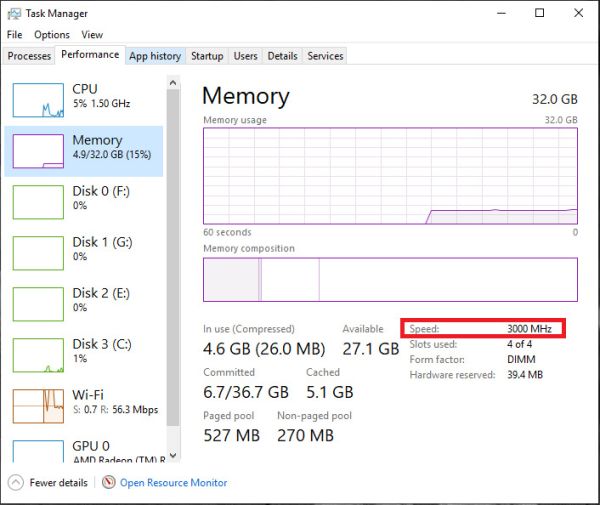







ثبت ديدگاه